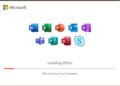Bạn có biết rằng sinh viên đại học hoàn toàn có thể nhận được 12 tháng Microsoft 365 miễn phí không? Đây là một ưu đãi cực kỳ hấp dẫn từ Microsoft, mang đến cho bạn bộ công cụ Office bản quyền đầy đủ, 1TB dung lượng lưu trữ OneDrive và cả trợ lý AI Copilot thông minh. Đừng bỏ lỡ cơ hội vàng này để nâng cao hiệu suất học tập và làm việc của mình!
| Tham gia kênh Telegram của AnonyViet 👉 Link 👈 |
Ưu đãi độc quyền: 12 tháng Microsoft 365 miễn phí cho sinh viên
Microsoft đang triển khai một chương trình đặc biệt dành riêng cho cộng đồng sinh viên đại học, cho phép bạn trải nghiệm trọn vẹn Microsoft 365 Personal trong 12 tháng hoàn toàn miễn phí.
Sau thời gian này, bạn còn được hưởng mức giảm 50% khi gia hạn, giúp tiết kiệm đáng kể chi phí. Hãy lưu ý rằng ưu đãi này có thời hạn và số lượng suất có hạn, kết thúc vào ngày 31/10 hoặc khi hết suất đăng ký.
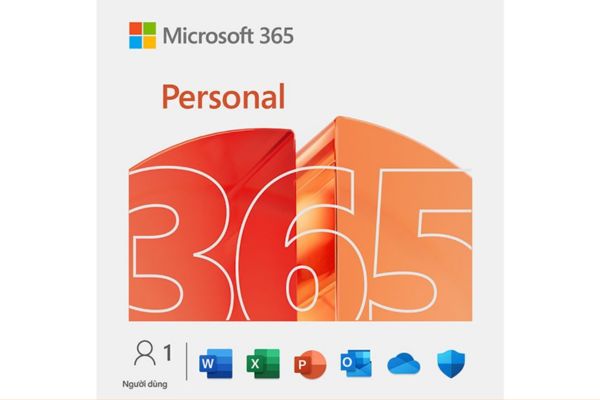
Các yêu cầu để được hưởng ưu đãi này
Để đủ điều kiện tham gia chương trình nhận 12 tháng Microsoft 365 miễn phí, bạn cần đáp ứng một số tiêu chí cơ bản sau:
- Bạn phải là sinh viên đại học đang theo học và có tư cách sinh viên còn hiệu lực.
- Bạn cần có một địa chỉ email do trường đại học của bạn cấp, thường có dạng @.edu.vn hoặc một miền email được trường quản lý.
- Tài khoản Microsoft cá nhân của bạn chưa từng nhận ưu đãi “12 tháng miễn phí Microsoft 365 Personal” trước đây.
Ngoài ra, nếu trường bạn đã tham gia chương trình Microsoft 365 Education, bạn vẫn có thể sử dụng các ứng dụng Office bản web và dịch vụ giáo dục miễn phí thông qua email trường. Đây là một lựa chọn song hành tuyệt vời nếu bạn không đủ điều kiện cho ưu đãi Personal.

Chuẩn bị gì trước khi đăng ký?
Để quá trình đăng ký diễn ra suôn sẻ và nhanh chóng, bạn nên chuẩn bị sẵn sàng những điều sau:
- Một tài khoản Microsoft cá nhân (ví dụ: @outlook.com, @hotmail.com). Nếu chưa có, bạn có thể tạo mới một cách dễ dàng.
- Sử dụng địa chỉ email sinh viên hợp lệ do nhà trường cấp.
- Một thẻ thanh toán (Visa/MasterCard) hoặc tài khoản PayPal. Thẻ này có thể được yêu cầu để thiết lập tính năng gia hạn tự động sau khi kết thúc 12 tháng miễn phí, tuy nhiên bạn hoàn toàn có thể tắt tính năng này sau khi kích hoạt.
Các bước nhận 12 tháng Microsoft 365 miễn phí
Việc đăng ký ưu đãi này khá đơn giản và chỉ mất vài phút. Hãy làm theo các bước dưới đây:
Bước 1: Truy cập trang ưu đãi: Mở trình duyệt và truy cập vào địa chỉ TẠI ĐÂY (phiên bản dành cho Việt Nam).
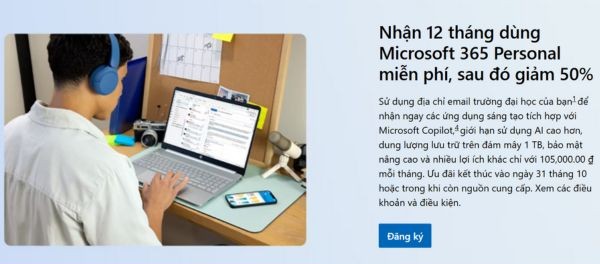
Bước 2: Sau đó, nhấp vào nút Đăng ký để bắt đầu.
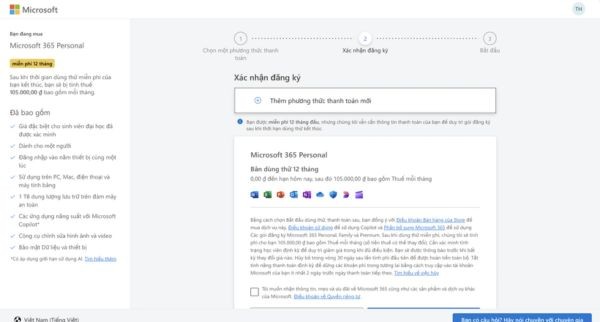
Bước 3: Nhập địa chỉ email sinh viên của bạn vào ô yêu cầu. Microsoft sẽ gửi mã xác nhận hoặc liên kết để bạn xác minh tư cách sinh viên của mình.
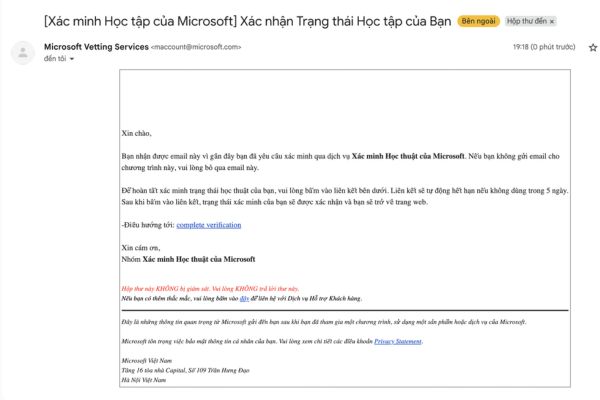
Bước 4: Sử dụng tài khoản Microsoft cá nhân mà bạn muốn liên kết với ưu đãi này để đăng nhập. Đọc kỹ và chấp nhận các điều khoản dịch vụ. Nếu hệ thống yêu cầu phương thức thanh toán, hãy thêm thông tin thẻ hoặc PayPal của bạn để bật gia hạn tự động (bạn có thể tắt sau).
Bước 5: Sau khi hoàn tất các bước, bạn sẽ thấy gói Microsoft 365 Personal – 12 months trial for student” xuất hiện trong mục “Dịch vụ & đăng ký” (Services & subscriptions) của tài khoản Microsoft của bạn.
Bước 6: Truy cập account.microsoft.com > Services & subscriptions > Install để tải và cài đặt các ứng dụng Office trên máy tính Windows hoặc macOS của bạn. Đăng nhập bằng tài khoản Microsoft đã đăng ký ưu đãi để kích hoạt.
Mẹo nhỏ: Nếu bạn chỉ cần sử dụng nhanh trên máy tính công cộng, hãy tận dụng Microsoft 365 bản web (Word/Excel/PowerPoint online) hoàn toàn miễn phí.
Quản lý ưu đãi và tránh phát sinh chi phí
Để kiểm tra thời hạn sử dụng và tránh bị tính phí sau 12 tháng miễn phí, bạn nên thực hiện các bước sau:
- Truy cập account.microsoft.com > Services & subscriptions để xem chính xác ngày hết hạn của ưu đãi.
- Nếu bạn không muốn tiếp tục sử dụng sau 12 tháng miễn phí, hãy nhấp vào Manage và chọn Turn off recurring billing (Tắt gia hạn định kỳ). Bạn vẫn sẽ được sử dụng đầy đủ 12 tháng miễn phí cho đến ngày hết hạn.
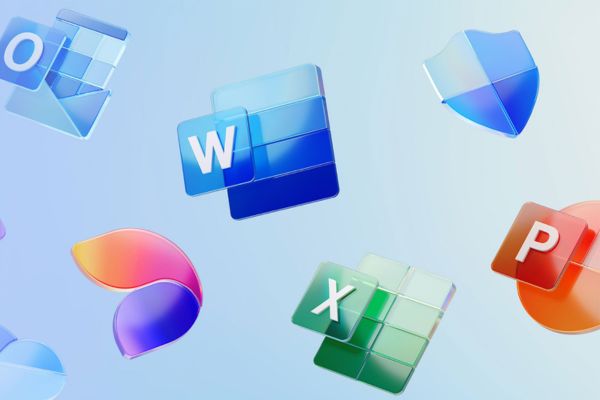
Cách xử lý một vài trục trặc thường gặp
Khi đăng ký, đôi khi bạn sẽ gặp một số vấn đề nhỏ như:
- Không xác minh được email sinh viên: Hãy đảm bảo bạn đang sử dụng email do trường cấp, không phải email cá nhân. Thử mở trang ưu đãi bằng chế độ ẩn danh hoặc chuyển vùng hiển thị để kiểm tra.
- Chỉ hiển thị “giảm 50%” thay vì “12 tháng miễn phí”: Điều này có thể do Microsoft giới hạn ưu đãi theo khu vực hoặc đợt. Hãy thử truy cập trang “Try Microsoft 365” hoặc trang so sánh gói để tìm banner “12 tháng miễn phí”. Nếu vẫn không thấy, bạn có thể cân nhắc sử dụng gói Microsoft 365 Education miễn phí qua trường.
- Bị yêu cầu thêm thẻ thanh toán: Đây là yêu cầu để kích hoạt gia hạn tự động. Bạn có thể tắt tính năng này ngay sau khi đăng ký thành công để tránh bị tính phí.
- Không thấy Copilot trong ứng dụng: Tính năng Copilot AI đang được Microsoft triển khai dần dần và có thể có sự khác biệt giữa các gói và khu vực. Hãy kiểm tra lại ứng dụng và tài khoản của bạn.
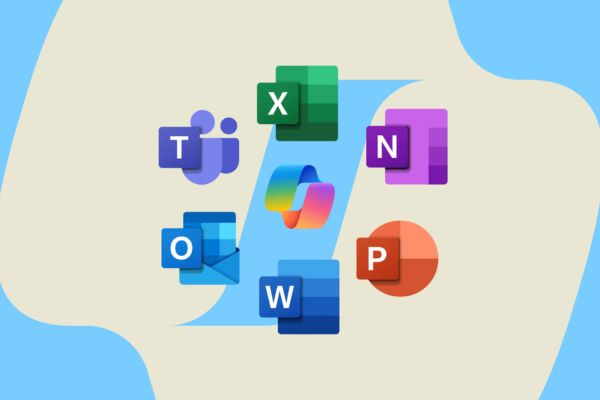
Kết bài
Với chương trình 12 tháng Microsoft 365 miễn phí này, sinh viên đại học có thể tiếp cận những công cụ mạnh mẽ nhất để học tập, nghiên cứu và làm việc hiệu quả. Đừng chần chừ, hãy nhanh tay đăng ký ngay hôm nay để tận dụng ưu đãi tuyệt vời này trước khi nó kết thúc.